
- •Теория горения и взрыва
- •Лабораторная работа № 1 Молекулярное моделирование процессов распада веществ по теории переходного состояния
- •Лабораторная работа № 2 Моделирование цепных процессов
- •2. Выполнение работы.
- •Варианты выполнения работы
- •Вопросы для самоподготовки
- •Лабораторная работа № 3 Определение кпд нагревателя и скорости выгорания топлива
- •Контрольные вопросы
- •Лабораторная работа № 4 Определение температур вспышки и воспламенения жидкого топлива
- •Описание установки
- •Порядок выполнения работы
- •Виды пдк
- •Понятие об эффекте суммации и фоновой концентрации.
- •Логика работы с программой
- •Порядок выполнения работы
- •Создание проекта расчета
- •Ввод и редактирование данных расчета
- •Вывод полученной информации на дисплей
- •Контрольные вопросы
- •Лабораторная работа № 6 Моделирование зон чс при взрыве газовоздушных, топливовоздушных (гвс, твс) смесей в открытом пространстве
- •Расчет зон чс при взрыве твс и гвс
- •1. Определение параметров поражающих факторов зон чс.
- •Контрольные вопросы
- •Библиографический список
- •Теория горения и взрыва
- •308012, Г. Белгород, ул. Костюкова, 46
Создание проекта расчета
1. После запуска программного комплекса PRIZMA в меню программы при помощи указательных клавиш клавиатуры выбирают пункт <Данные>, <Выбор варианта расчета>.

2. В появившемся меню создают новый вариант расчета нажатием клавиши F2, задают название варианта расчета, после чего выбирают его, нажатием клавиши Enter
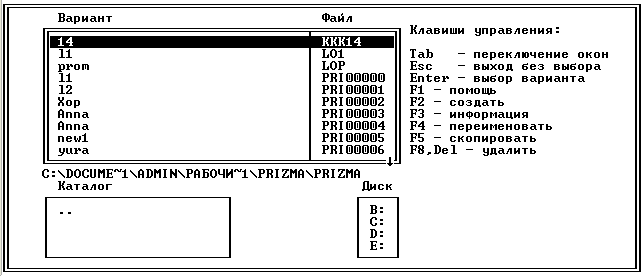
3. Выбирают пункт <Выбор карты схемы>
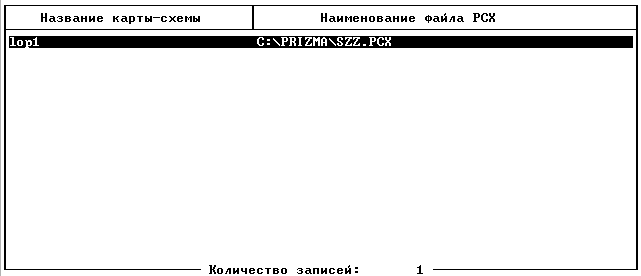
В появившемся меню выбирают имеющийся вариант карты схемы нажатием клавиши Enter.
4. Входим в следующий пункт меню <Параметры расчета> и выбираем пункт <Новая схема>.
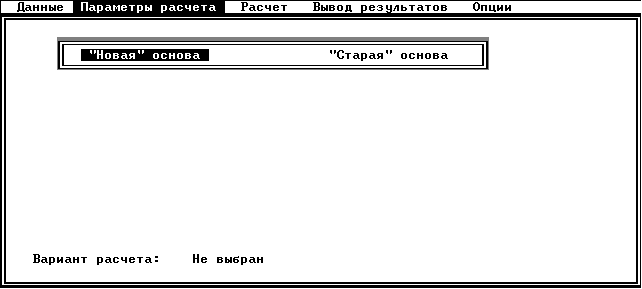
Далее выбирают пункт <Районы, города (районы), предприятия, источники выбросов>.

- В появившемся меню выбираем “Белгород” нажатием клавиши Space (Пробел), жмем Enter, выбираем Белгород клавишей Space, после чего жмем снова Enter, выбираем имеющееся предприятие нажатием клавиши Space и выходим из меню нажатием клавиши F10.
- В пункте <Расчетные прямоугольники> выбираем “Белгород” нажатием клавиши Enter, далее выбираем пункт “Белгород” нажатием клавиши, выбираем прямоугольник “1” нажатием клавиши Space и выходим (клавишей F10).
- В пункте <Фиксированные точки> выбираем “Белгород” клавишей Enter, далее выбираем снова “Белгород”, далее клавишей Space выбираем расчетную точку “1” и жмем F10.
- В пункте <Справочник вредных примесей> находим вредные вещества по варианту задания и отмечаем их клавишей Space, после чего выходим нажатием клавиши F10.
Выходим из пункта меню <Параметры расчета> нажатием клавиши Esc.
На вопрос системы: “Формировать файл входной информации?” выбираем ответ “Да” и жмем Enter.
Ввод и редактирование данных расчета
1. Войти в пункт основного меню <Расчет> и нажать клавишу F4 для редактирования данных проекта.
- В пунктах меню, аналогичных разделах раздела параметров расчета <Районы, города (районы), предприятия, источники выбросов>, <Расчетные прямоугольники>, <Фиксированные точки> нажатием клавиши F4 редактируем данные в соответствии с вариантом задания и вносим величины выбросов вредных веществ, параметры расчетного прямоугольника и контрольной точки, переименовываем предприятие в “Опытное”.
- По завершению всех операций редактирования для выхода из подразделов меню жмем также клавишу F10. После окончания ввода данных жмем клавишу F6 и в отчет переписываем данные с экрана монитора “Параметры расчета” и “Опции расчета”. Жмем клавишу Enter, чтобы программа просчитала введенный вариант расчетов.
Вывод полученной информации на дисплей
1. В пункте основного меню <Вывод результатов> выбираем пункты <Дисплей>, далее <Результаты отчета>.

2. Выбираем пункт <Фиксированные точки> и выписываем с монитора величину вредных выбросов для соответствующих вредных веществ в данной точке.
3. Выходим в предыдущий пункт меню нажатием клавиши Esc и выбираем пункт <Изолинии>, выбираем вещество, для которого будет производиться расчет концентраций, и ждем, пока программа изобразит на экране монитора изолинии концентраций выбросов вредного вещества.
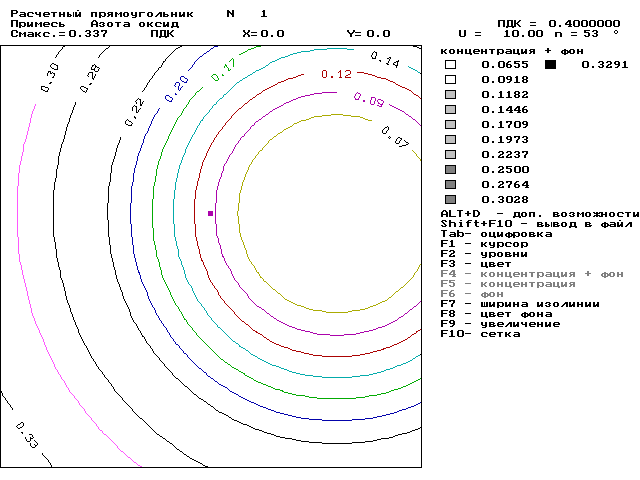
4. Нажатием клавиши F10 наносим на изображение сетку для удобства перенесения в тетрадь и перерисовываем в отчет эскиз распределения вредных веществ с указанием концентраций на изолиниях и указанием контрольной точки и концентрации вредного вещества в ней.
По полученным данным делают вывод, соответствует ли концентрация вредного вещества в расчетной точке ПДК.
